w10系统移动硬盘加密码怎么设置 w10系统如何给移动硬盘加密
时间:2021-06-25作者:zhong
最近有win10用户提出说想在移动硬盘上加密码,这样的话其他人就无法打开查看硬盘里的内容,但是用户自己却不知道要怎么设置,那么w10系统如何给移动硬盘加密呢,方法很简单不难,下面小编给大家分享win10移动硬盘加密码的设置方法。
推荐系统:win10纯净版镜像
解决方法:
1、插入移动硬盘,然后在可移动磁盘上单击右键,选择启用BitKocker。
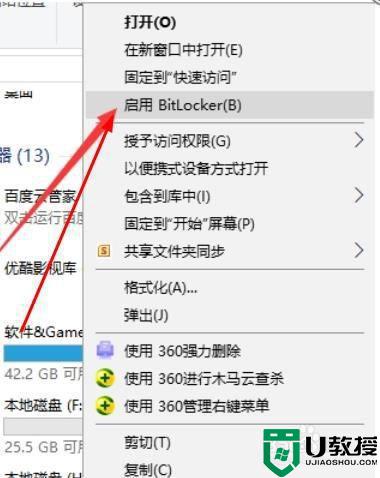
2、接下来BitKocker初始化移动硬盘中。
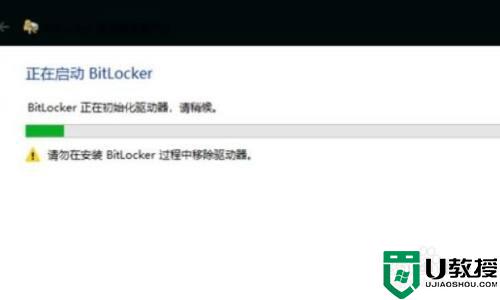
3、选择第一项使用密码解锁驱动器,设置你的密码并点击下一步。
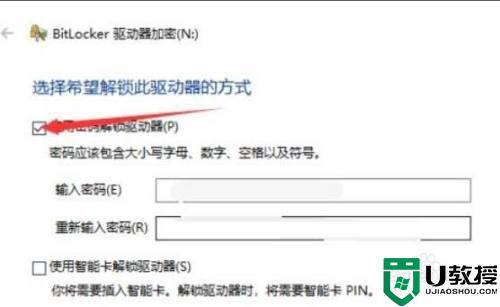
4、这里随便选择一项保存恢复密匙,然后点击下一步。
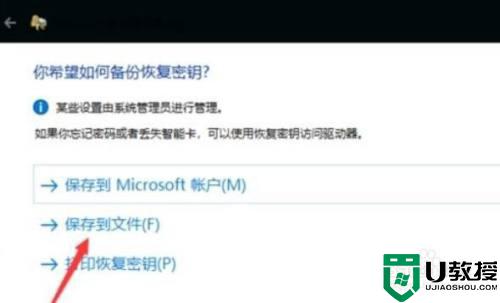
5、随后根据提示操作后会开始加密,等待完成即可。
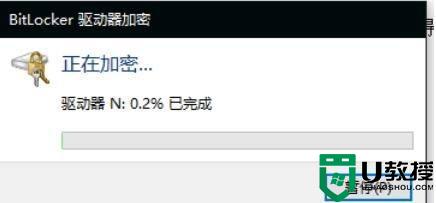
6、加密完成之后,移动硬盘图标上会有一个锁的标识。
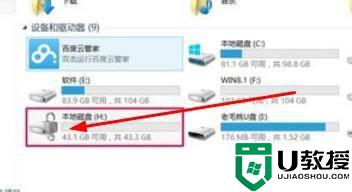
以上就是win10移动硬盘加密码的设置方法,有要给移动硬盘加密码的,可以按上面的方法来进行设置。
相关教程:
w10设置开机密码

